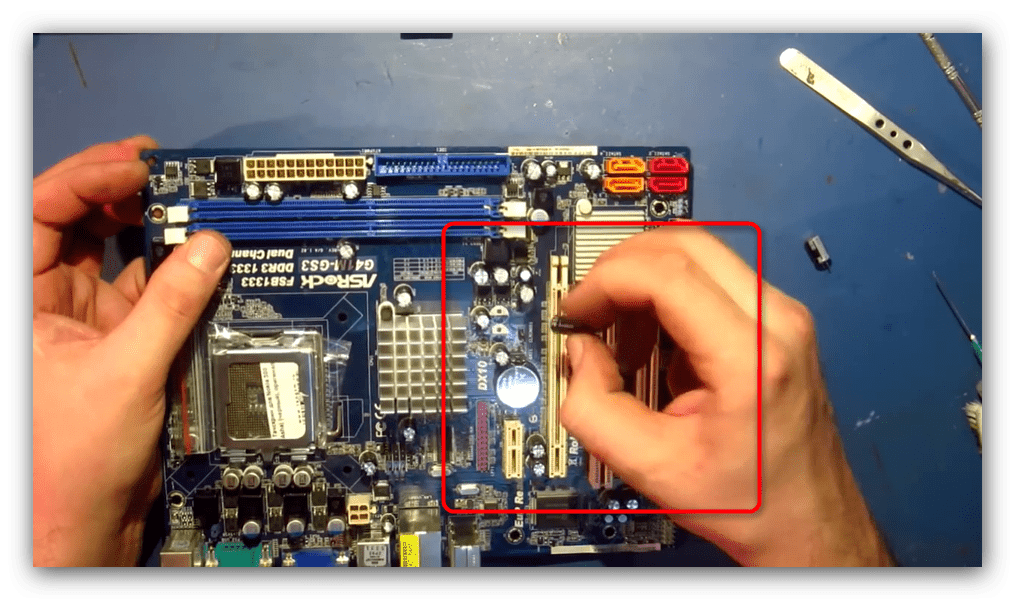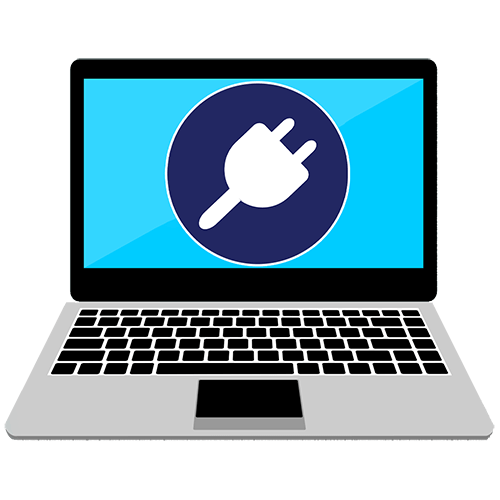Зміст
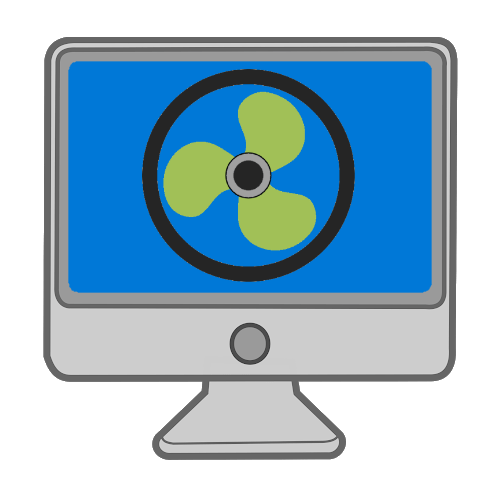
Спосіб 1: Налаштування електроживлення
Розглянута неполадка виникає внаслідок збоїв в Налаштуваннях енергозбереження ОС: в процесі виключення вона не відправляє BIOS сигнал зупинки кулерів, через що останні продовжують працювати до повного знеструмлення ПК. Отже, рішенням буде коректна настройка системи.
- Для усунення проблеми потрібно запустити " Диспетчер пристроїв»
. Найпростіше відкрити цю оснастку за допомогою засобу
" виконати»
: скористайтеся комбінацією клавіш
Win+R
, введіть запит
devmgmt.mscі клікніть «ОК» .Детальніше: способи запуску "диспетчера пристроїв" в Windows 7 і Windows 10
- Після запуску менеджера пристроїв знайдіть у списку категорію " хост-контролери шини IEEE 1394» . Якщо такого розділу Немає, скористайтеся опціями " Вид» - " Показати приховані пристрої» .
- Після виявлення категорії клікніть по ній правою кнопкою миші і виберіть пункт «властивості» .
- У властивостях перейдіть на вкладку " управління електроживленням» , позначте опцію «дозволити відключення цього пристрою для економії енергії» , потім натисніть »ОК" і закрийте всі запущені вікна.
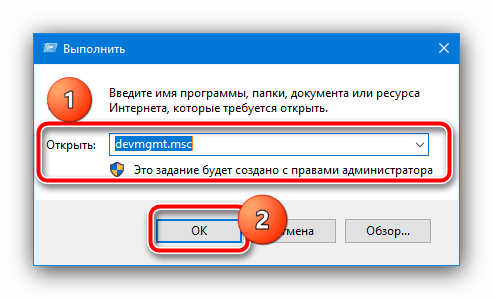
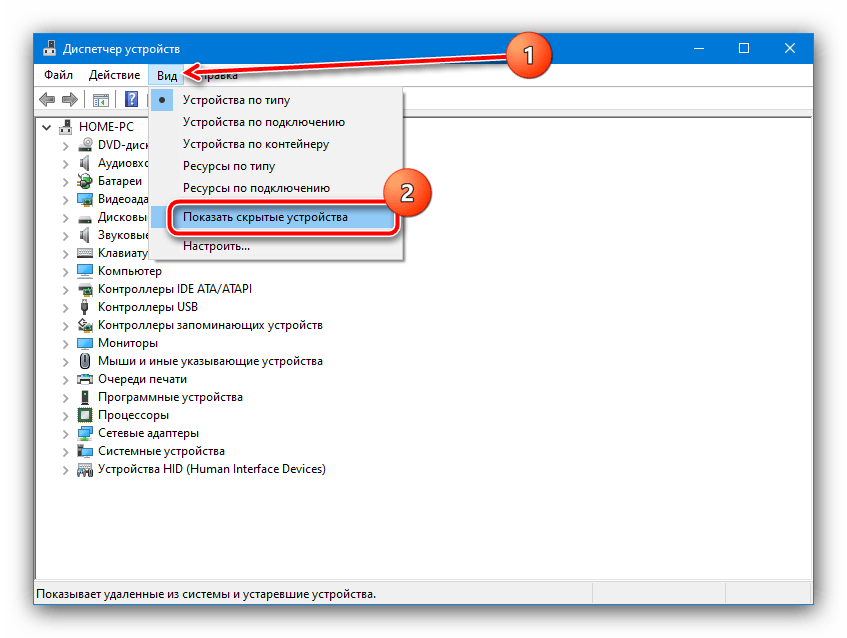
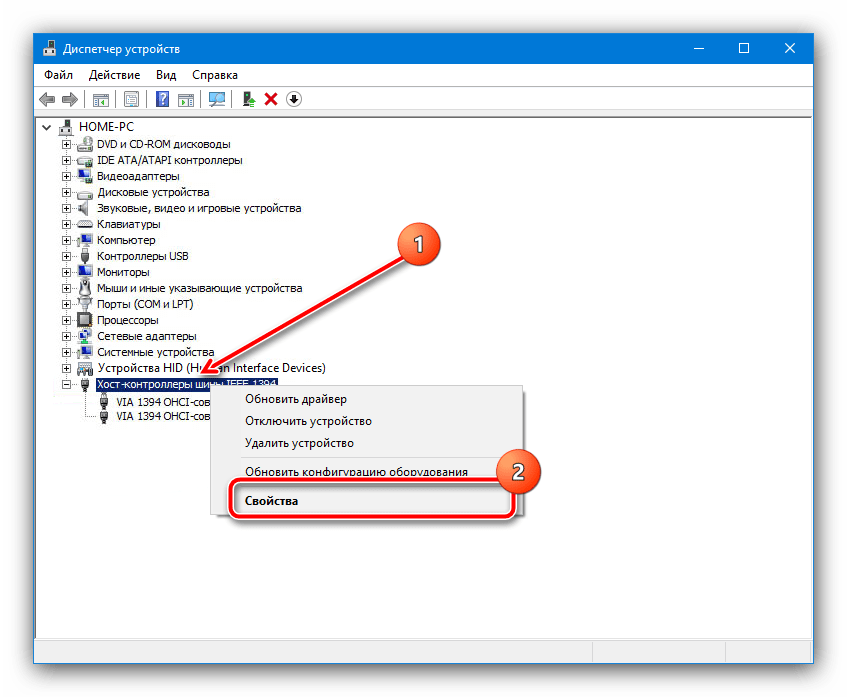
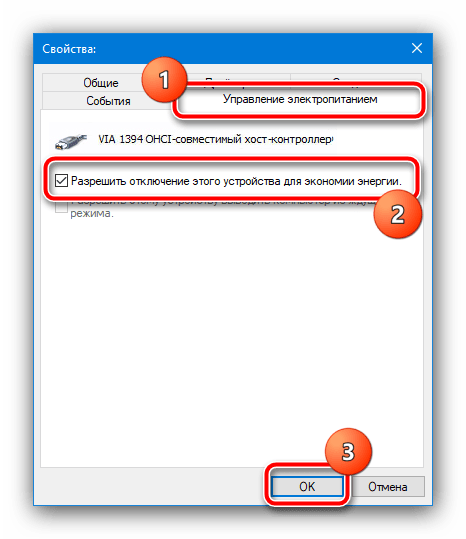
Вимкніть комп'ютер, після чого проблема більше не повинна з'являтися.
Спосіб 2: вирішення апаратних проблем
Часом наведені вище дії не роблять позитивного ефекту. Це означає, що джерело збою криється в апаратній частині ПК.
- Перше, на що варто звернути увагу – блок живлення. Недостатня або, навпаки, надлишкова потужність часом призводить до розглянутої проблеми. Також варто провести обслуговування пристрою: почистити від пилу і перевірити стан конденсаторів.
- Не можна виключати і подібні неполадки з материнською платою: можливий вихід з ладу керуючої мікросхеми або, знову-таки, пошкодження конденсаторів. Тут вже будуть потрібні спеціальні навички та обладнання, тому при підозрах на поломки системної плати кращим рішенням буде звернення в сервісний центр.
Читайте також: як перепаяти конденсатори
- Останнє, що може викликати появу розглянутої проблеми – некоректний стан BIOS. Така причина найрідкісніша, але в той же час цілком її виключати не можна. Найпростіший варіант рішення-перепрошивка на свідомо робочу версію по.
Детальніше: як прошити Біос